자동화 및 데이터 스크래핑과 함께 사용할 수 있는 Minitab의 Python 통합 방법 자습서
이 블로그 게시물에서는 실제 예시를 통해 Python 스크립트로 간편하게 Minitab Statistical Software의 기능을 최대한 활용하는 방법을 알아봅니다.
PYTHON이란?
우선 Python이란 무엇일까요? 아니요, 파충류 말고요. Python은 대다수의 데이터 과학 프로젝트에서 활용되는 최고의 오픈소스 프로그래밍 언어입니다.
Python은 다양한 용도로 사용할 수 있으며, 대표적으로 다음과 같은 용도로 사용됩니다.
- 다양한 소스의 데이터에 액세스
- 데이터 조작 및 재구성
- 강력한 분석 및 그래프 기능 제공
Python은 배우기가 비교적 쉬운 다목적 프로그래밍 언어로서 Python 커뮤니티에서 개발하고 자유롭게 공유되는 광범위한 라이브러리와 패키지와 함께 이용할 수 있기 때문에 인기를 얻었습니다.
- Python의 장점: Python은 대부분의 복잡한 응용 프로그램에서 사용하기에도 충분한 성능을 갖추고 있어서 산업, 과학 및 교육 분야에서 광범위하게 사용됩니다. 이 프로그래밍 언어는 업무 자동화, 분석 수행과 시각화 생성에도 사용할 수 있습니다. 이처럼 다양한 기능뿐 아니라, 편리한 기능을 공유하고 다른 사용자를 지원하는 활발한 커뮤니티 또한 Python의 장점입니다.
- Python의 단점: Python의 주요 단점은 프로그래밍 언어이기 때문에 ‘클릭으로 실행할 수 있는’ 인터페이스가 없다는 점입니다. 그렇기 때문에 통계 분석을 수행하려면 Python 언어에 대한 충분한 이해가 필요하며, 시간도 많이 소요됩니다.
MINITAB의 PYTHON 통합
Minitab Statistical Software는 모든 사람이 코딩 없이 클릭 몇 번만으로 믿을 수 있고 이해하기 쉬운 분석에 액세스할 수 있도록 설계된 분석 프로그램입니다. Minitab Statistical Software의 Python 통합을 사용하면 추가적인 시각화, 작업이나 분석이 필요할 때 Minitab Statistical Software 데스크탑 프로그램에서 Python 스크립트를 실행할 수 있습니다. 또한 Python 스크립트를 생성하여 대부분의 데이터 분석 작업을 수행하거나, 사용자 입력에서 직접 그래프나 시각화를 만들 수 있습니다.
튜토리얼: 자동화된 분석을 위한 코로나19 데이터 웹 스크래핑
이 튜토리얼에서는 Minitab과 Python을 함께 활용하여 조직의 가치를 증대하는 방법의 예시를 살펴봅니다.
시나리오: 코로나19 팬데믹 기간 동안 어마어마한 양의 데이터와 시각화가 공유되었습니다. 이 중 공식 출처의 데이터는 무엇인지, 또는 해당 데이터가 최신 데이터인지 확인하기가 어려울 수 있습니다. 이 예시에서는 영국 정부에서 발표한 최신 코로나19 데이터를 명확하게 시각화하려고 합니다.
목표: 멋진 시각화가 항상 진실을 나타내는 것은 아니지만, Python과 Minitab을 함께 활용하면 정부의 데이터 소스를 신속하게 가져와 신뢰할 수 있는 시각화를 직접 만들 수 있습니다.
먼저 영국 정부의 웹사이트에서 데이터를 다운로드합니다.
물론 수동으로 다운로드 할 수도 있지만, 이 과정은 느리고 한 번에 다운로드 할 수 있는 변수의 수에도 제약이 있습니다. 따라서 Minitab의 도구를 활용해 데이터 스크래핑을 실시하여 이 과정을 자동화하겠습니다.
다음으로 Python 기반의 시각화를 사용하여 Minitab Statistical Software 데스크탑 프로그램에서 데이터를 명확하게 시각화합니다.
이때 Minitab과 Python을 함께 활용하여 각각의 도구를 따로 사용할 때보다 더 큰 시너지 효과를 얻는 것이 목적입니다. 이를 통해 Python 스크립트로 자동으로 신뢰할 수 있는 최신 분석과 시각화를 만들 것입니다.
요약하면, Minitab Python 통합을 사용하여 다음을 수행하고자 합니다.
- 영국 정부 웹사이트에서 최신 코로나19 데이터를 자동으로 다운로드(데이터 스크래핑)하는 스크립트 설정
- 분석을 위한 코로나19 데이터 준비
- 이후, Minitab 분석 엔진의 기능을 최대한 활용
주의: 아래 예시는 영국 정부 웹사이트의 특정 URL과 함께 작동하도록 설계되었습니다. URL을 변경하거나 제거하면 예시가 더 이상 작동하지 않습니다.
예상하는 PYTHON 기반 시각화
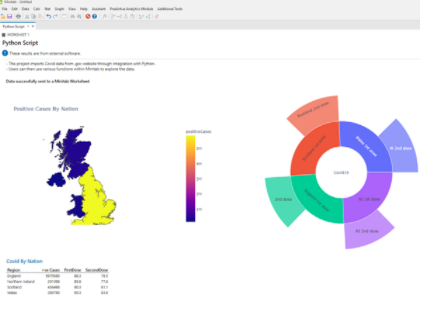
이 예시에서는 다음 두 가지의 Python 기반 시각화를 만듭니다.
1. 최신 데이터로 업데이트된
영국의 코로나19 사례 히트맵: 이 히트맵은 영국 내의 4개 국가의
코로나19 유행 현황을 나타냅니다.
Python 스크립트를 확장하여 지역 당국의 발병 사례 비율을 표시할 수 있으며, 주변 지역의 동향과 확산도 추적할 수 있습니다. Minitab은 아직 지리 지도(Geo-mapping)를 지원하지 않으므로, Minitab Python 통합에서 이러한 시각화를 Minitab 프로젝트에 포함할 수 있습니다.
2. 대화형 Sunburst(햇살) 차트: 이 차트 유형은 데이터의 계층 관계를 나타낼 때 가장 유용합니다. 대화형 Sunburst 차트는 백신을 접종한 인구의 비율을 나타내며, 코로나19 백신 1차 접종 및 2차 접종 진행률을 모니터링합니다.
튜토리얼을 따라 직접 연습해보세요!
먼저 Minitab Statistical Software 무료 평가판을 다운로드하세요
다음 단계: 이 링크의 지침을 포함하여 이 예시에 사용된 Python 스크립트를 다운로드하세요.
통합을 시도하기 전에 Python 스크립트가 Minitab 외부에서 실행 되는지 확인해보세요.
시작하겠습니다!
실습을 위해 Minitab Python 통합 설정하기
다음으로 Minitab 데스크탑 버전과 Python 통합을 설치하고 스크립트를 실행하는 방법을 간략하게 알아보겠습니다. 이러한 설정은 다소 기술적이므로, 설정을 단순화하기 위해 짧은 GIF를 만들었습니다.
- Minitab Statistical Software 설치
Minitab Statistical Software는 데스크탑 프로그램이나 브라우저의 온라인 SaaS(서비스형 소프트웨어) 애플리케이션으로 사용할 수 있습니다. 현재 Python 통합은 데스크탑 버전에서만 사용 가능합니다.
이 GIF에서는 Minitab 데스크탑 버전을 설치하는 방법을 알아봅니다.

- Anaconda(아나콘다)로 Python 설치
Windows 기기에 쉽게 설치할 수 있는 Anaconda 배포판을 사용해도 됩니다. Anaconda의 목적은 데이터 과학을 위해 필요한 Python의 모든 기능을 즉시 사용할 수 있는 패키지의 형태로 제공하는 것입니다. 이러한 패키지에는 널리 사용되는 타사 라이브러리도 포함됩니다.
Anaconda 설치 방법은 다음과 같습니다.

3. Python 모듈 mtbpy 설치
이 모듈은 pip를 사용하여 쉽게 설치할 수 있으며, Python 스크립트와 Minitab Statistical Software의 통신을 가능하게 합니다.

- Anaconda에서 Minitab 실행
Minitab과 Python의 통신을 안정화하기 위해서는 Anaconda 환경에서 Minitab을 실행하는 것이 좋습니다. 단, 기본 Python 설치 또한 정상적으로 작동하므로 이러한 설정은 선택 사항입니다.

- Minitab 옵션 설정
Python 스크립트와 Minitab 파일을 열 기본 파일 위치를 지정합니다. 지정하지 않는 경우, Minitab Statistical Software는 Windows의 기본 위치인 '내 문서'에서 스크립트와 파일을 찾습니다.
-Jul-05-2025-10-35-45-5779-PM.gif?width=650&name=1_5-mtb-options-edited%20(1)-Jul-05-2025-10-35-45-5779-PM.gif)
- Python Minitab 통합 테스트
Minitab Statistical Software는 통합이 성공적으로 완료되었는지 테스트할 수 있는 간단한 Python 스크립트를 제공합니다.

Minitab에서 Python 스크립트를 실행하는 방법
단계별 가이드
이 Python 스크립트를 다운로드하여 실행하세요.
*통합을 시도하기 전에 Python 스크립트가 Minitab 외부에서 실행 되는지 확인해보세요.

이 링크에서 통합 정보를 확인할 수 있습니다. Minitab에서 Python 스크립트를 실행하는 방법을 안내하는 단계별 가이드도 확인해보세요.
도움이 필요하면 언제든지 Minitab 지원팀에 문의하세요.
스크립트 실행 방법:
1. Anaconda 프롬프트를 엽니다.
2. 디렉토리를 Minitab 설치 폴더로 변경합니다. (예: Run >> cd C:\Program Files\Minitab\Minitab 20)
3. Run(실행) >> mtb.exe를 실행하여 Minitab을 엽니다.
4. Minitab의 파일 > 옵션 메뉴에서 기본 파일 위치를 설정합니다.
5. Minitab의 명령줄을 표시합니다(보기 > 명령줄/기록).
6. 아래와 같이 해당 값을 1열에 입력합니다.
7. 다음 명령을 선택하여 아래와 같이 명령줄에 복사합니다.
PYSC "CovidDataByRegion.py"
WOPEN "CovidDataByRegion.csv"
8. 명령줄 창에서 실행을 클릭합니다.

최종 결과: Minitab Statistical Software에서 자동으로 업데이트된 Python 시각화

위 예시에서 보시다시피, Minitab Python 통합을 사용하면 Minitab Statistical Software의 출력 창에서 다음을 이용할 수 있습니다.
- 정적 Python 시각화
- 대화형 Python 시각화
전체 과정을 자동화하려면 Minitab 매크로를 사용해보세요. 이의 예시는 아래 GIF를 참조하세요.

Minitab Statistical Software의 Python 통합을 사용하여 무한한 가능성을 확인해보세요
이 사례를 직접 시도해보세요. Minitab Statistical Software를 30일간 무료로 체험하세요!




